一、概述
Cesium是国外一个基于javascript的地图引擎,支持3D、2D、2.5D形式的展示,可以自行绘制图形、高亮区域,并提供良好的触摸支持,并支持大多数的浏览器和移动端。
- Cesium 是一个跨平台、跨浏览器的展示三维地球和地图的 javascript 库。
- Cesium 使用WebGL 来进行硬件加速图形,使用时不需要任何插件支持,但是浏览器必须支持WebGL。
- Cesium是基于Apache2.0 许可的开源程序。它可以免费的用于商业和非商业用途。
二、安装
当前案例基于vue3+vite构建
1.安装插件
插件地址
npm i cesium vite-plugin-cesium vite -D
# yarn add cesium vite-plugin-cesium vite -D
2.配置
vite.config.js配置:
import { defineConfig } from 'vite';
import cesium from 'vite-plugin-cesium';
export default defineConfig({plugins: [cesium()]
});
三、创建一个Viewer
1、基础Viewer
<template><div id="cesiumContainer"></div>
</template><script lang="ts" setup>
import { onMounted } from "vue";
import { Viewer } from 'cesium';
onMounted(() => {const viewer = new Viewer('cesiumContainer');
})
</script>
<style lang="scss" scoped></style>
2、辅助按钮
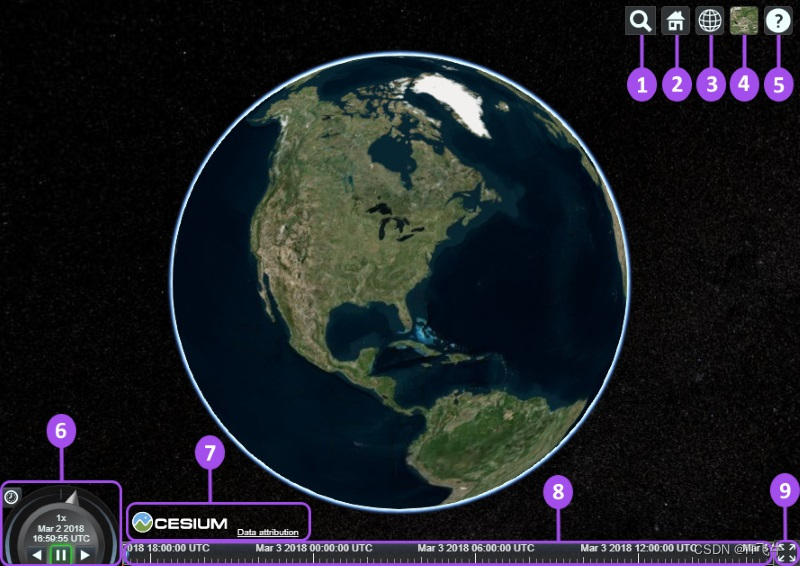
- Geocoder : 一种地理位置搜索工具,用于显示相机访问的地理位置。默认使用微软的Bing地图。
- HomeButton : 首页位置,点击之后将视图跳转到默认视角。
- SceneModePicker : 切换2D、3D 和 Columbus View (CV) 模式。
- BaseLayerPicker : 选择三维数字地球的底图(imagery and terrain)。
- NavigationHelpButton : 帮助提示,如何操作数字地球。
- Animation :控制视窗动画的播放速度。
- CreditsDisplay : 展示商标版权和数据源。
- Timeline : 展示当前时间和允许用户在进度条上拖动到任何一个指定的时间。
- FullscreenButton : 视察全屏按钮。
四、 Cesium Ion
在我们使用Cesium的过程中,如果没有申请ion,同时没有自己的数据源用的cesium提供的数据源,viewer的底部常常会提示一行小的英文字母。大意就是需要申请access token.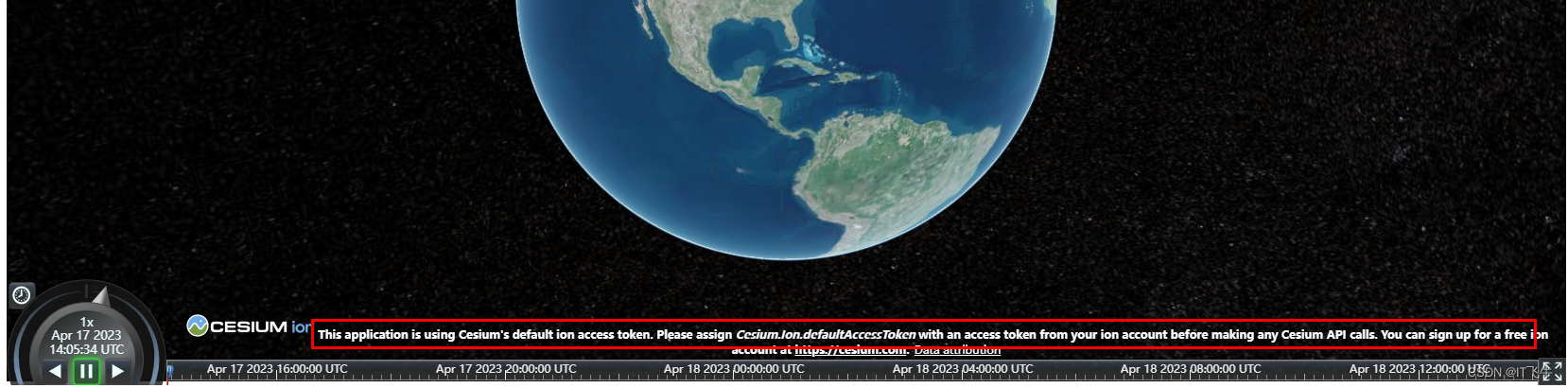
- 首先需要去注册一个免费的Cesium ion账户。
- 打开 Cesium ion 然后注册一个新的账户。
- 点击"Access Token",跳转到
Access Tokens page页面。 - 选择Default默








 最低0.47元/天 解锁文章
最低0.47元/天 解锁文章














 2532
2532











 被折叠的 条评论
为什么被折叠?
被折叠的 条评论
为什么被折叠?








